6 cách tải video TikTok (Musical.ly) trên iOS và Android đơn giản nhất
6 cách tải video TikTok iOS và Android hướng dẫn tải (download) video TikTok trên máy iOS và Android, cách tải video Tik Tok về máy iPhone, cách lưu video của mình trên Tik Tok, tải video Tik Tok Trung Quốc đơn giản nhất.
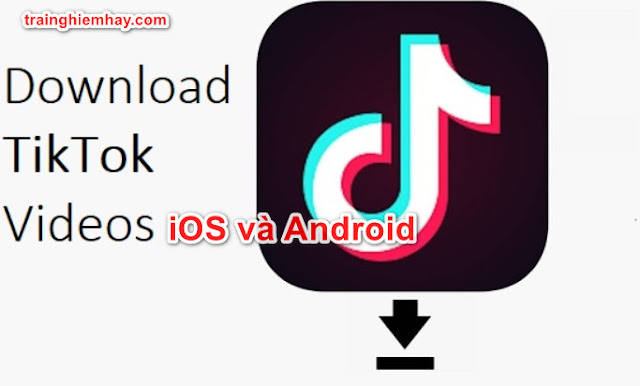 |
| 6 cách tải video TikTok (Musical.ly) trên iOS và Android đơn giản nhất |
3 cách tải video TikTok cho thiết bị iOS đơn giản nhất
Cách 1. Hướng dẫn tải video TikTok ngay trong ứng dụng TikTok cho thiết bị iOS
Bước 1. Mở ứng dụng TikTok và tìm video bạn muốn tải xuống.
Bước 2. Chạm vào nút Chia sẻ và chọn Lưu video.
Bây giờ, video sẽ được tải xuống trong nền và sẽ được lưu trữ vào thiết bị của bạn.
Để tìm video đã lưu, hãy mở ứng dụng Ảnh và vuốt xuống cuối album Tất cả ảnh.
Cách 2. Cách tải xuống video TikTok bằng Instagram Stories trên thiết bị iOS
Có một số video sẽ không có nút Lưu video. Nhưng đừng lo lắng, có một cách giải quyết đơn giản. Bạn chỉ cần cài đặt ứng dụng Instagram (và đăng nhập).
Bước 1: Mở ứng dụng TikTok và tìm video.
Bước 2: Chạm vào nút Chia sẻ. Bạn sẽ không tìm thấy nút Lưu video. Thay vào đó, hãy nhấn vào nút Stories (hoặc nút Instagram).
Bước 3: Bạn sẽ thấy thanh tiến trình để lưu video. Sau đó, ứng dụng sẽ mở Instagram, với màn hình để thêm một câu chuyện mới. Bạn sẽ tìm thấy video ở đây đang phát.
Bước 4: Chạm vào nút Tải xuống từ thanh công cụ trên cùng. Video vừa được lưu vào Camera Roll của bạn. Chạm vào nút X để thoát khỏi chế độ xem câu chuyện.
Cách 3. Cách tải video TikTok bằng ứng dụng Total Files trên thiết bị iOS
Nếu bạn không muốn sử dụng Instagram, bạn có thể sử dụng ứng dụng quản lý tệp như Total Files để tải xuống video.
Bước 1: Mở ứng dụng TikTok và tìm video.
Bước 2: Chạm vào nút Chia sẻ và chọn Sao chép Liên kết .
Bước 3: Mở ứng dụng Total Files và nhấn vào biểu tượng Quả cầu ở góc dưới bên phải.
Bước 4: Từ thanh URL, dán vào liên kết vừa sao chép và nhấn vào Go.
Bước 5: Phát video và nó sẽ phát ở chế độ xem toàn màn hình.
Bước 6: Chạm vào màn hình và ứng dụng sẽ hỏi bạn nếu bạn muốn tải xuống video. Chạm vào nút Dấu kiểm màu xanh lục và chọn điểm đến.
Bước 7: Nhấn vào biểu tượng File và từ phần Local, bạn sẽ thấy video đã tải xuống ngay tại đó. Từ đây, nhấn vào nút Menu bên cạnh video để biết các tùy chọn. Bạn có thể chuyển đổi video thành âm thanh hoặc tải lên tài khoản đám mây. Nếu bạn muốn lưu nó vào Camera Roll, hãy nhấn vào Chia sẻ và sau đó chọn Lưu video.
3 tải xuống video Tik Tok trên Android đơn giản nhất
Cách 1. Hướng dẫn sử dụng tùy chọn lưu video tích hợp TikTok để tải video trên Android
TikTok có tùy chọn lưu video tích hợp cho phép người dùng dễ dàng tải xuống video từ bên trong ứng dụng.
Tuy nhiên, việc bạn có thể tải xuống hay không tùy thuộc vào cài đặt đối tượng của video. Nếu chủ tài khoản đã tắt tùy chọn lưu video trong hồ sơ của họ và chỉ giữ tải xuống video cho bạn bè, thì phương pháp này sẽ không hoạt động.
Thực hiện theo các bước bên dưới để lưu video TikTok trên điện thoại Android:
Bước 1. Mở ứng dụng TikTok trên thiết bị Android của bạn và truy cập video mà bạn muốn tải xuống.
Bước 2. Nhấp vào tùy chọn Chia sẻ ở góc bên phải màn hình. Bạn sẽ thấy tùy chọn Lưu video nếu đó là video công khai.
Bước 3. Nhấp vào tùy chọn Lưu video và video sẽ được lưu vào thư viện điện thoại Android của bạn.
Các vấn đề khác với phương pháp này là watermark sẽ được thêm vào các video đã tải xuống và bạn chỉ có thể tải xuống một video mỗi lần.
Cách 2. Sử dụng Trình tải xuống video Android cho TikTok
Nếu bạn không có tùy chọn lưu video cho các video yêu thích của mình, đừng lo lắng, một phương pháp khác để lưu video TikTok là sử dụng các ứng dụng của bên thứ ba.
Có nhiều ứng dụng trên Google Play Store cung cấp cách đơn giản để tải video từ TikTok về thiết bị Android của bạn. Ở đây, bạn có thể dùng Video Downloader for TikTok.
Ứng dụng này rất đơn giản để sử dụng. Tất cả bạn cần làm là dán liên kết và tải video.
Dưới đây là cách tải xuống video TikTok với ứng dụng tải xuống video:
Bước 1. Mở ứng dụng TikTok và định vị video bạn muốn lưu. Chạm vào tùy chọn Chia sẻ và sau đó chọn Sao chép Liên kết để sao chép liên kết video vào khay nhớ tạm.
Bước 2. Cài đặt và khởi chạy Trình tải xuống video cho ứng dụng TikTok và dán liên kết được sao chép vào thanh địa chỉ.
Bước 3. Bây giờ hãy nhấn vào nút Tải xuống Tải xuống và chờ quá trình tải xuống hoàn tất.
Cách 3. Sử dụng Email để tải xuống video TikTok trên Android đơn giản nhất
Nếu bạn không muốn cài đặt bất kỳ ứng dụng tải xuống của bên thứ ba nào trên điện thoại Android của mình, có một cách khác để tải video TikTok.
Menu Chia sẻ của TikTok cũng có tùy chọn email, cho phép bạn gửi video cho chính mình hoặc cho bạn bè qua email.
Ngoài ra, bạn có thể chia sẻ video TikTok lên Tin nhắn hoặc các ứng dụng khác như WhatsApp, Facebook, Instagram và sau đó lưu chúng dễ dàng.
Thực hiện theo các bước bên dưới để tải xuống video TikTok trên Android qua email:
Bước 1. Mở ứng dụng TikTok trên thiết bị Android của bạn và chọn video bạn muốn gửi.
Bước 2. Chỉ cần nhấp vào biểu tượng Chia sẻ từ phía bên phải màn hình và bạn sẽ tìm thấy tùy chọn Email.
Bước 3. Nhấp vào tùy chọn Email, ứng dụng sẽ lưu video và mở dịch vụ Email trên điện thoại Android của bạn và đính kèm video dưới dạng tệp MP4.
Bước 4. Gửi email đó cho chính bạn hoặc bất kỳ ai, sau đó truy cập tài khoản email của bạn để lưu video Tik Tok vào điện thoại Android.
6 cách tải video TikTok (Musical.ly) trên iOS và Android đơn giản nhất hẳn mang đến cho các bạn mẹo thú vị khi sử dụng Tik Tok. Đừng ngại chia sẻ bài viết để mọi người cùng xem, bạn nhé!













Nhận xét
Đăng nhận xét